Jika Anda menggunakan distro Linux selain Arch CLI maka itu adalah salah satu tugas terberat untuk mengatur WiFi di Arch Linux menggunakan terminal. Meskipun prosesnya sedikit lurus ke depan. Dalam artikel ini, saya akan memandu Anda pemula melalui panduan penyiapan langkah demi langkah untuk menghubungkan Arch Linux ke jaringan WiFi Anda.
Ada banyak program untuk mengatur koneksi nirkabel di Linux, kita bisa menggunakan ip dan iw untuk mengkonfigurasi koneksi Internet, tetapi akan sedikit rumit untuk pemula. Jadi kita akan menggunakan netctl , ini adalah alat berbasis cli yang digunakan untuk mengonfigurasi dan mengelola koneksi jaringan melalui profil. Catatan:Anda harus root untuk semua konfigurasi, Anda juga dapat menggunakan sudo .
Baca Juga – Arch Linux Tingkatkan Pengetahuan Anda tentang Linux
Memindai Jaringan
Jalankan perintah untuk mengetahui nama antarmuka jaringan Anda –
iwconfig
Jalankan perintah –
ip link set interface up
Jalankan perintah untuk mencari jaringan WiFi yang tersedia. Sekarang pindah ke bawah untuk mencari jaringan WiFi Anda.
iwlist interface scan | less
Catatan: Di mana antarmuka adalah antarmuka jaringan yang Anda temukan menggunakan iwconfig di atas command.Jalankan perintah –
ip link set interface down
Menyiapkan Wi-Fi Menggunakan netctl:
Sebelum mengonfigurasi koneksi dengan netctl, Anda harus memeriksa kompatibilitas kartu jaringan Anda dengan Linux.
- Jalankan perintah:
lspci -k
Perintah ini untuk memeriksa apakah kernel memuat driver untuk kartu nirkabel. Outputnya harus seperti ini:

Jika kernel tidak memuat driver, Anda harus menginstalnya menggunakan koneksi Ethernet. Berikut adalah Wiki Nirkabel Linux Resmi:https://wireless.wiki.kernel.org/Jika kartu nirkabel Anda kompatibel dengan Linux, Anda dapat memulai dengan konfigurasi netctl .
netctl bekerja dengan profil, profil adalah file yang berisi informasi tentang koneksi. Profil dapat dibuat dengan cara yang sulit atau cara yang mudah.
Baca Juga – 5 Distribusi Linux Berbasis Arch Terbaik
Cara Mudah – Menu Wifi
Jika Anda ingin menggunakan menu wifi, dialog harus diinstal.
1. Jalankan perintah:wifi-menu
2. Pilih Jaringan Anda

3. Ketik sandi yang benar dan tunggu.
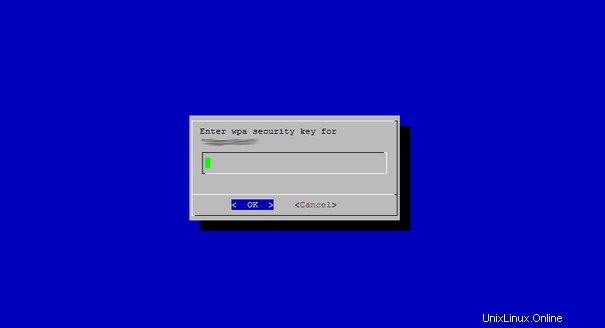
Jika Anda tidak memiliki pesan koneksi gagal, maka Anda dapat membuktikannya dengan mengetikkan perintah:
ping -c 3 www.google.com
Hore! Jika Anda melihatnya melakukan ping, maka jaringan berhasil diatur. Anda sekarang terhubung ke jaringan WiFi di Arch Linux. Jika Anda memiliki kesalahan, ikuti langkah-langkah di atas lagi. Mungkin Anda melewatkan sesuatu untuk dilakukan.
Jalan yang Sulit
Dibandingkan dengan metode menu wifi di atas, metode ini agak sulit. Begitulah saya menyebutnya dengan cara yang sulit. Pada perintah di atas, profil jaringan diatur secara otomatis. Dalam metode ini, kami akan mengatur profil secara manual. Tapi jangan khawatir ini tidak akan jauh lebih rumit. Jadi mari kita mulai!
- Hal pertama yang harus Anda lakukan adalah mengetahui nama antarmuka Anda, umumnya namanya wlan0/wlp2s0, tetapi ada banyak pengecualian. Untuk mengetahui nama antarmuka Anda, Anda harus mengetikkan perintah iwconfig dan mencatatnya.
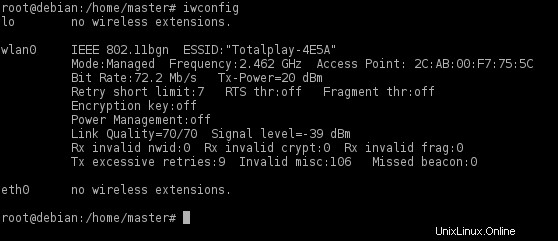
2. Jalankan perintah:
cd /etc/netctl/examples
Di subdirektori ini, Anda dapat melihat contoh profil yang berbeda. 3. Salin contoh profil Anda ke /etc/netctl/your_profile
cp /etc/netctl/examples/wireless-wpa /etc/netctl/your_profile
4. Anda dapat melihat pengetikan konten profil:
cat /etc/netctl/your_profile
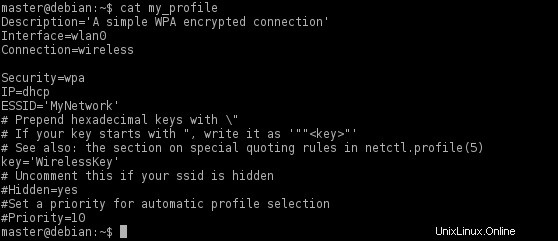
5. Edit kolom berikut pada profil Anda menggunakan vi atau nano:
nano /etc/netctl/your_profile
1. Antarmuka :itu akan menjadi wlan0 2. ESSID :Nama koneksi Internet Anda 3. kunci :Kata sandi koneksi Internet AndaCatatan: Jika Anda tidak tahu cara menggunakan nano, cukup edit teks Anda, setelah selesai ketik ctrl+o dan kembali, lalu ketik ctrl+x.
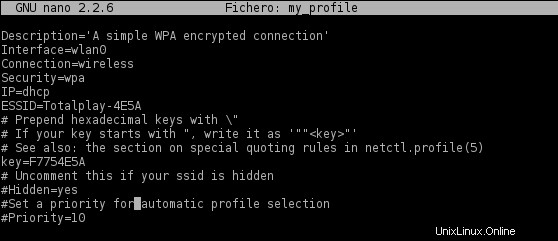
Menjalankan netctl
1. Jalankan perintah:
cd /etc/netctl ls
Anda harus melihat profil yang dibuat oleh menu wifi, misalnya, wlan0-SSID; atau jika Anda menggunakan cara yang sulit maka Anda harus melihat profil yang dibuat sendiri.2
2. Mulai profil koneksi Anda dengan mengetikkan perintah:
netctl start your_profile.
3. Uji pengetikan koneksi Anda:
ping -c 3 www.google.com
Outputnya harus seperti ini:
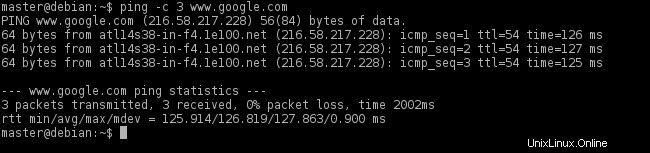
6. Terakhir, Anda harus menjalankan perintah berikut:netctl enable your_profile.
netctl enable your_profile
Ini akan membuat dan mengaktifkan layanan systemd yang akan dimulai saat komputer melakukan booting. Jadi sudah waktunya berteriak Hore! Anda telah mengatur jaringan wifi di Arch Linux Anda.
Utilitas Lainnya
Anda juga dapat menggunakan program lain untuk menyiapkan koneksi nirkabel:Misalnya iw -iw
- tautan wlan0 dev iw – status
- iw dev wlan0 scan – Memindai jaringan
- iw dev wlan0 hubungkan your_essid – Menghubungkan ke jaringan terbuka
- iw dev wlan0 hubungkan kunci_essid Anda_kunci_Anda – Menghubungkan ke jaringan terenkripsi WEP menggunakan kunci heksadesimal.
wpa_supplicant
https://wiki.archlinux.org/index.php/WPA_supplicant
Aneh
https://wiki.archlinux.org/index.php/wicd
Manajer Jaringan
https://wiki.archlinux.org/index.php/NetworkManager
Kesimpulan
Jadi begitulah! Saya telah menyebutkan 3 cara untuk terhubung ke jaringan WiFi di Linux Arch . Anda . Satu hal yang ingin saya fokuskan di sini adalah ketika Anda menjalankan perintah pertama, harap catat antarmukanya. Pada perintah selanjutnya di mana kita memindai jaringan, jangan hanya menggunakan antarmuka tetapi nama antarmuka Anda seperti wlan0 atau wlp2s0 (Anda dapatkan dari perintah sebelumnya). Jika Anda memiliki masalah, bicarakan dengan saya di bagian komentar di bawah. Juga, jangan lupa untuk membagikan artikel ini dengan teman-teman Anda di media sosial. Terima kasih!